 Über uns
Über uns
Installation des Root-Zertifikats der Alberding GmbH
Installation Firefox
- Folgenden Link anklicken: Alberding GmbH Root-Zertifikat 2024
- Den Punkt "Der CA vertrauen, um Websites zu identifizieren" auswählen und "Ok"
drücken.
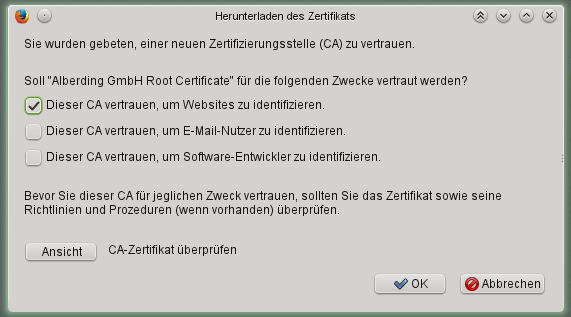
- Sicherheitshalber in den Einstellung alle anderen und älteren Zertifikate mit "Alberding" im Namen löschen (Zertifikatseinstellungen ähnlich zu Thunderbird, siehe unten).
Installation Chrome
- Folgenden Link anklicken: Alberding GmbH Root-Zertifikat 2024 und die Datei speichern.
- Unter Einstellungen / Erweitert den Punkt "Zertifikate verwalten" auswählen.
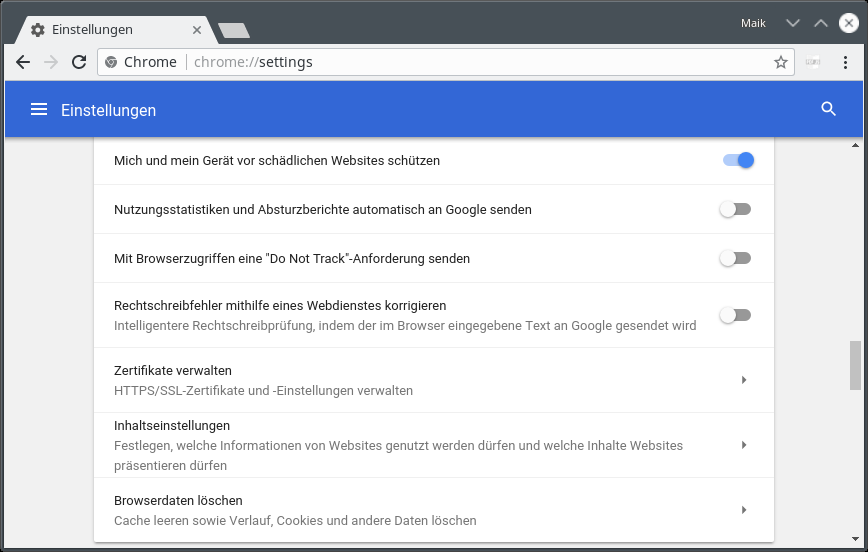
- Unter Zertifizierungsstellen den Punkt "Importieren" auswählen.
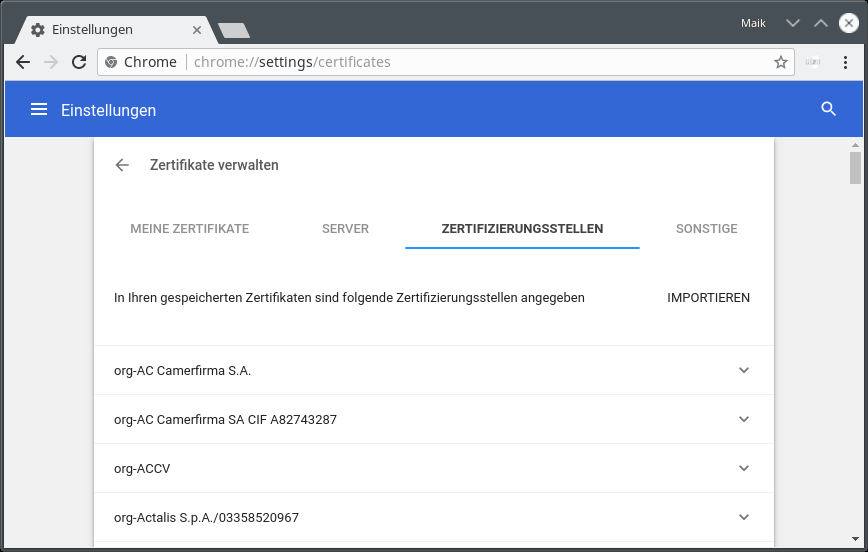
- Den Punkt "Diesem Zertifikat zur Identifizierung von Websites vertrauen" auswählen und "Ok"
drücken.
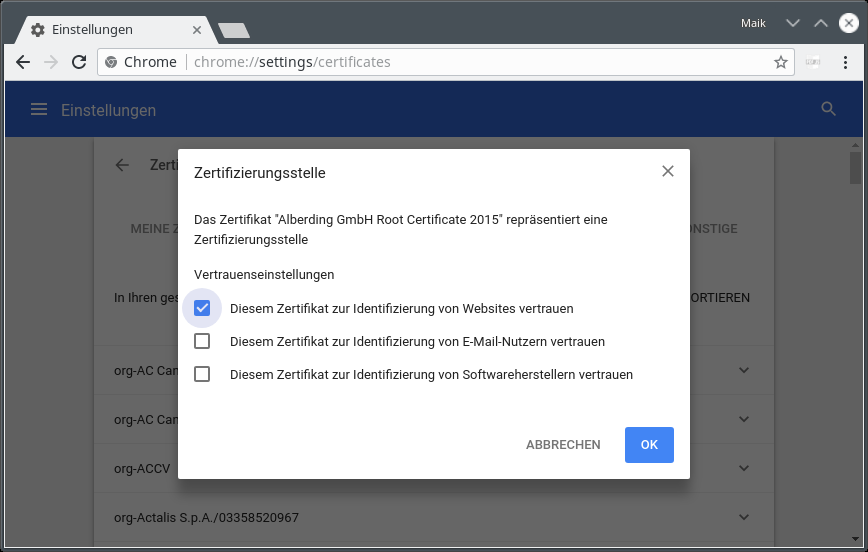
- Sicherheitshalber in den Einstellung alle anderen und älteren Zertifikate mit "Alberding" im Namen löschen.
Installation Thunderbird
- Folgenden Link mit rechts anklicken: Alberding GmbH Root-Zertifikat 2024
und "Ziel speichern unter..." auswählen (und die Datei an einem Platz
speichern, wo sie wiederauffindbar ist).
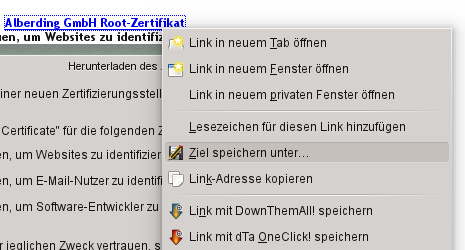
- In Thunderbird die Einstellungen öffnen:
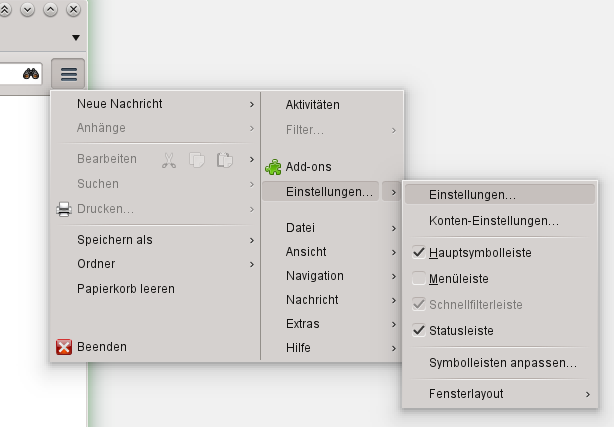
- In Thunderbird-Einstellungen den Punkt "Erweitert" und dort den Reiter Zertifikate auswählen und
"Zertifikate" anklicken:
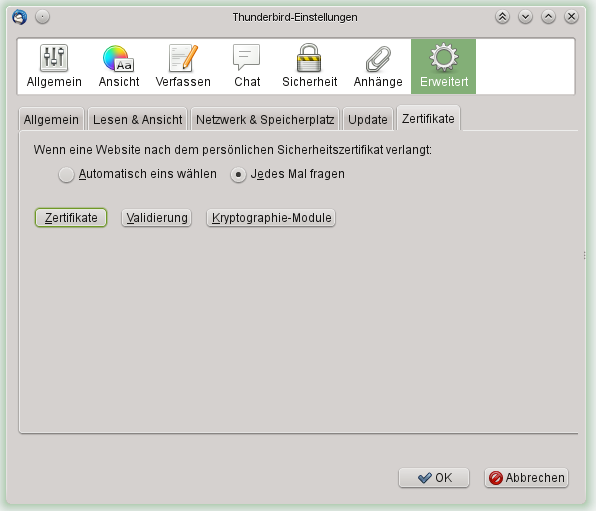
- Im Reiter Zertifizierungsstellen den Punkt Importieren auswählen und die
gespeicherte Datei auswählen:
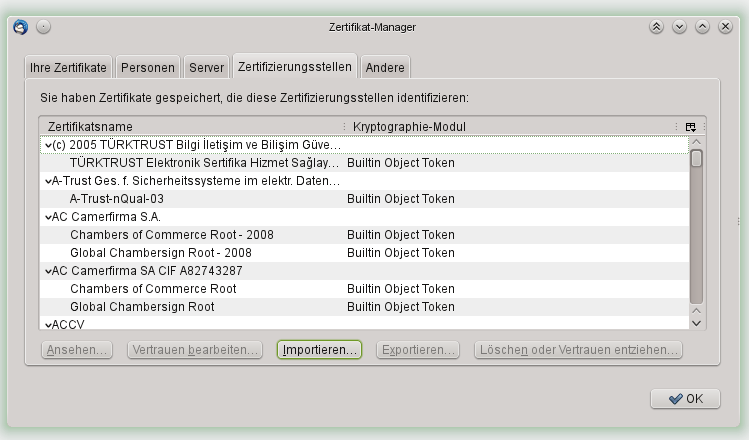
- Den Punkt "Der CA vertrauen, um Websites zu identifizieren" auswählen
und "Ok"
drücken.
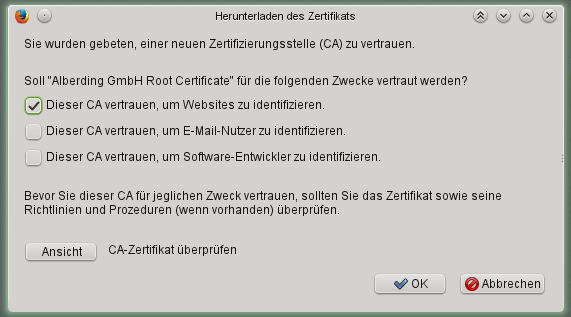
- Sicherheitshalber in den Einstellung alle anderen und älteren Zertifikate mit "Alberding" im Namen löschen.
- P.S. Der Mailserver lautet immer "mail.gnssonline.eu", andere Namen könnten manchmal funktionieren, aber niemals vollständig korrekt.
Installation Internet Explorer und Outlook Express
- Folgenden Link mit rechts anklicken: Alberding GmbH Root-Zertifikat 2024
und "Ziel speichern unter..." auswählen (und die Datei an einem Platz
speichern, wo sie wiederauffindbar ist).
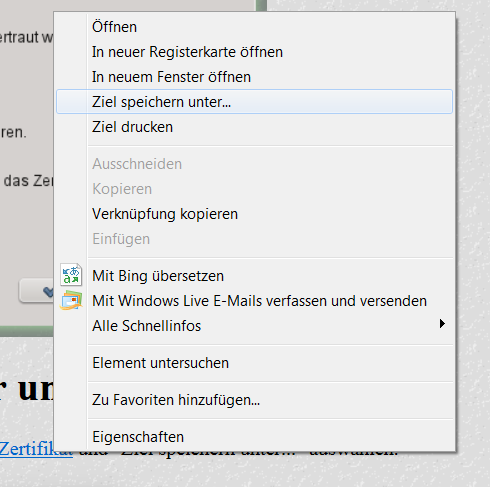
- Im Startmenü Systemsteuerung aufrufen:
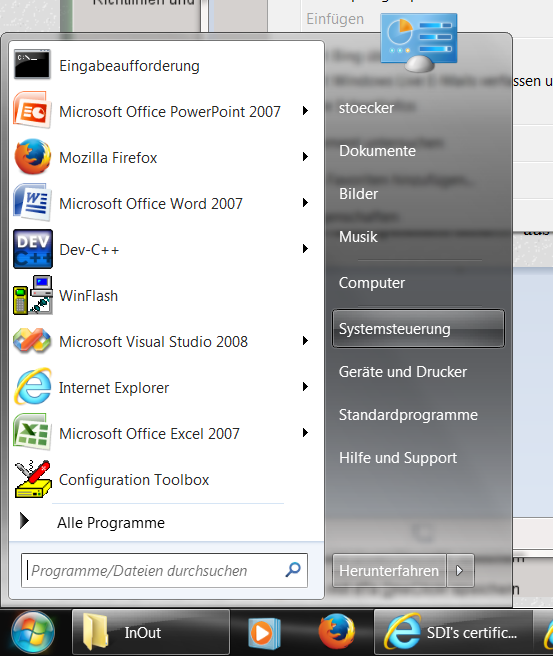
- Internetoptionen auswählen:
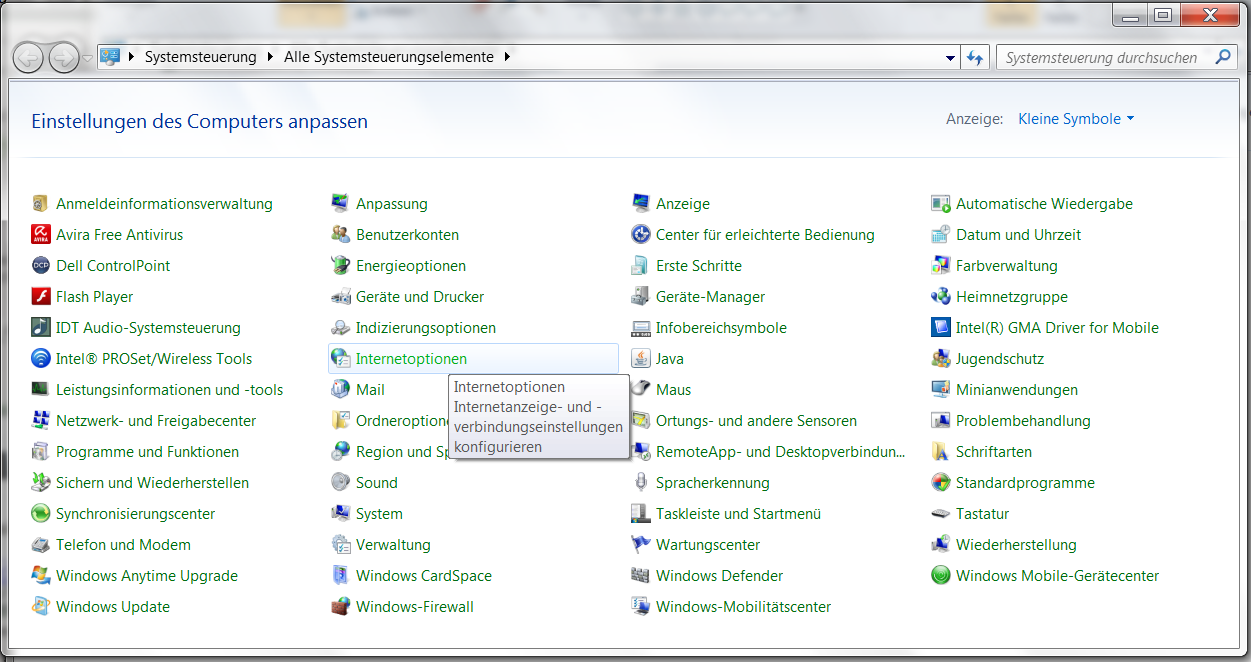
- Im Reiter Inhalte den Punkt Zertifikate anklicken:
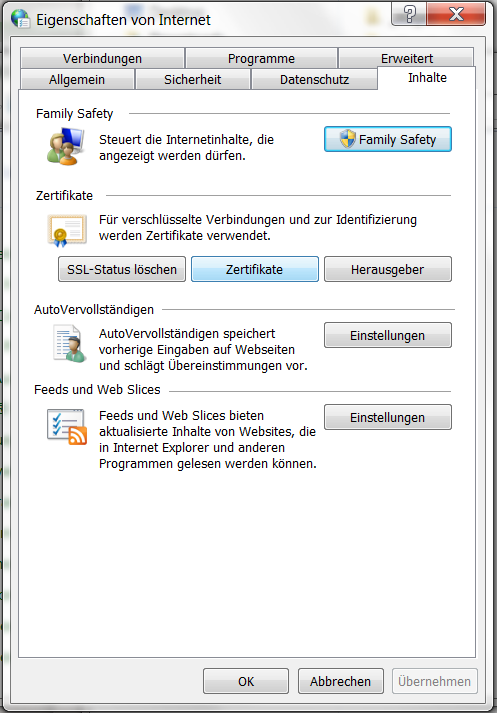
- Im Reiter "Vertrauenswürdige Stammzertifikate" den Punkt Importieren
anklicken, einmal auf Weiter und die gespeicherte Datei auswählen:
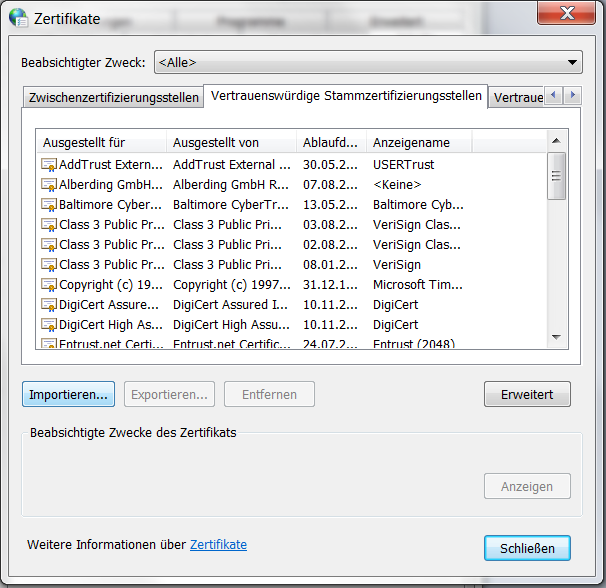
- So lange auf "Weiter" und "Fertig stellen" klicken, bis der Dialog zu Ende ist.
- Sicherheitswarnung bejahen:
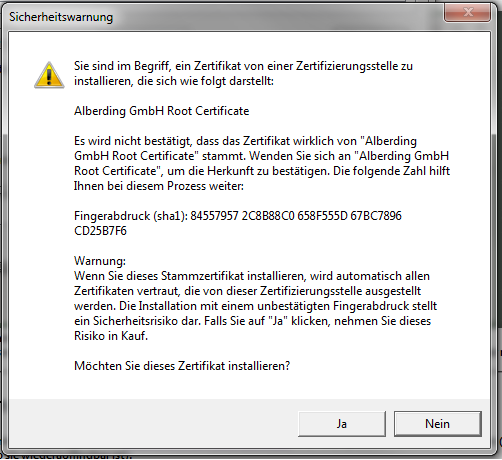
- Sicherheitshalber in den Einstellung alle anderen und älteren Zertifikate mit "Alberding" im Namen löschen.















